Iepriekš esmu pārbaudījis dažādas virtuālo ierīču veidotāju programmas. Tādas programmas kā OSFMount, TotalMounter, Gizmo Drive vai Virtual Clone Drive ir tikai dažas no tām programmām, kuras esmu pārskatījis. Viena no problēmām, ar kuru es saskāros, bija fakts, ka virtuālie CD vai DVD diskdziņi palika pieejami sistēmā pēc programmatūras, kas tos pievienoja sistēmai, atinstalēšanas.
Lai gan tas ir vairāk estētisks jautājums, tas joprojām ir tāds, kas varētu būt problemātisks, piemēram, mēģinot piekļūt diskdzinī ievietotajiem datu nesējiem (atrast pareizo diskdzini).
Es nekad īsti neuztraucos izskatīt šo jautājumu. Šodienas rakstā “Unlock For Us” tika aplūkota problēma, kuras dēļ es to uzrunāju arī šeit: Ghacks.

Pārlūkprogrammā Windows Explorer nav iespējams ātri atšķirt fiziskos un virtuālos optiskos diskus, ja vien neesat pārdēvējis diskus, lai tos atspoguļotu, vai arī padziļināti izpētot konfigurācijas iestatījumus.
Virtuālo disku atinstalēšana
Lūk, kā jūs noņemat virtuālos diskus no Windows, lai šie diskdziņi vairs netiktu parādīti sadaļā Mans dators, Windows Explorer vai cita programmatūra, kas izmanto optiskos diskus.
Atveriet ierīces pārvaldnieku, izmantojot Windows-p, un sānjoslas izvēlnē atlasiet Ierīču pārvaldnieks. Ierakstā atrodiet DVD / CD-ROM diskdziņus un paplašiniet izvēli.
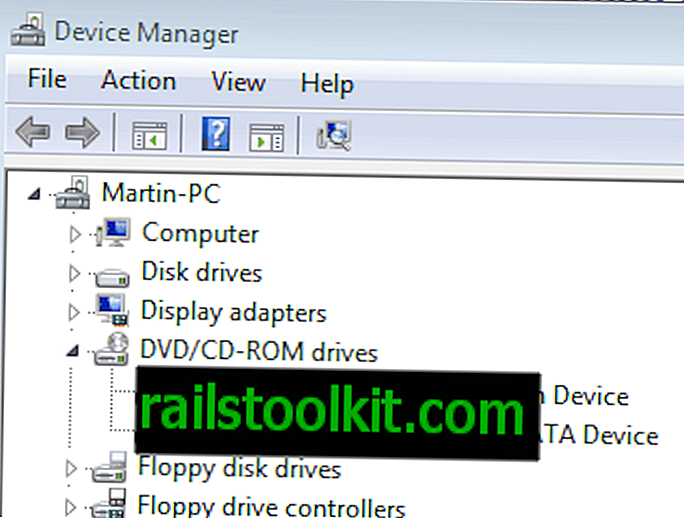
Dažreiz ir iespējams pamanīt virtuālos diskus uzreiz, piemēram, ja tiem ir virtuāls vārds. Citreiz tas nav tik vienkārši. Ja jūs zināt sava iebūvētā DVD, CD vai Blu-Ray diskdziņa zīmolu un modeli, varat tos viegli atinstalēt, izvēloties citus diskus. Ja jūs nezināt šo informāciju, varat aplūkot diskdziņa veidu. Disks, kas parāda, piemēram, SCSI, var būt indikators, ka tas ir virtuāls diskdzinis, it īpaši, ja jūsu dators neatbalsta šo tehnoloģiju.
Ar peles labo taustiņu noklikšķiniet uz virtuālā diska un izvēlnē atlasiet Atspējot vai Atinstalēt. Atspējojot, ierīce tiks saglabāta ierīču pārvaldniekā, bet netiks izmantota sistēmā. No otras puses, atinstalēšana noņem draiveri no sistēmas un tādējādi arī disku.
Es iesaku atspējot diskus, ja neesat pārliecināts, vai tie ir virtuāli vai fiziski diskdziņi. Identifikācijas nolūkos ievietojiet kompaktdisku vai DVD disku fiziskajā diskdzinī. Tagad atspējojiet iespējamo virtuālo disku. Pēc tam atsvaidziniet Windows Explorer, lai redzētu, vai joprojām varat piekļūt kompaktdiskam vai DVD diskam. Ja varat, esat atspējojis pareizo disku un varat vēlreiz ar peles labo pogu noklikšķināt uz tā, lai to atinstalētu.

Atkārtojiet procesu papildu virtuālajiem diskdziņiem, ja tādi ir, līdz esat atinstalējis visus diskus, kurus vairs neizmantojat.














